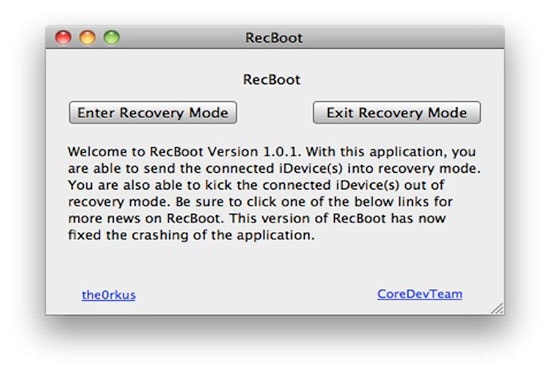iPhone 进入 DFU 模式的 6 大工具
DFU 是指设备固件更新。 您可能想要的原因有很多 进入DFU模式. 如果您想越狱或取消越狱,可以使用设备固件更新模式。 它还可以用于从过期的测试版更新到 iOS 13。 除此之外,如果您的 iPhone 有 iOS 13 的问题,并且似乎没有其他任何工作,包括 恢复模式,设备固件更新模式可以是你最后的希望。
那么在设备固件更新模式下到底发生了什么?
DFU 使您的手机处于可以与 PC 上的 iTunes 通信的状态(无论是 Windows 还是 Mac,两者都适用)。 但是,此模式不会加载 iOS 13 或引导加载程序。 因此,设备可以从任何状态恢复。 这是恢复模式和设备固件更新模式之间的主要区别。
最好尝试恢复模式或 DrFoneTool – 系统修复 在尝试设备固件更新模式之前。 DFU 模式是让您的手机摆脱任何麻烦的最后尝试,除非您打算越狱或取消越狱,在这种情况下必须这样做。 恢复模式或系统恢复可以解决大部分问题。
在本文中,我们收集了 6 个流行的 DFU 工具,希望对您进入 DFU 模式有所帮助。
- NO.1:DFU工具——重启
- NO.2:DFU工具——Recboot
- NO.3:DFU工具——小雨伞
- NO.4:DFU工具——iReb
- 第 5 名:DFU 工具——EasyiRecovery
- NO.6:DFU工具——RedSn0w
- 故障排除:如果我卡在 DFU 模式怎么办?
在 iOS 6 上进入 DFU 模式的 13 大 DFU 工具
拥有一部 iPhone 并且正在寻找进入 DFU 模式的简单方法? 进入 DFU 模式只是完成了一半的工作。 您将需要能够修改设置以确保您的 iPhone 正常工作并且所有数据都正常运行。 这里有六种不同的 DFU 工具,可帮助您在 iPhone 上进入 DFU 模式。
请注意: 在你准备使用这些DFU工具进入DFU模式之前,你最好使用第三方软件, DrFoneTool – 手机备份 (iOS) 至 备份iPhone文件 因为在 DFU 模式下您的所有数据都将被删除。 我们都知道 iTunes 还可以备份和恢复我们的 iPhone 数据。 你可能想知道为什么我还需要这个软件。 在这里我不得不说,iTunes 有点难用。 而且 iTunes 备份在计算机上是不可读的,这使得我们无法查看和检查我们备份数据的详细信息。 特别是,我们无法预览和恢复我们想要的任何内容到我们的设备。 而 DrFoneTool 允许您预览并有选择地将您想要的内容恢复到您的 iPhone 或 iPad。 此外,您可以直接在计算机上读取导出的数据。 它们保存为 .HTML、.CSV 和 .Vcard 文件。 您可以选中以下框以获取有关 DrFoneTool – 电话备份 (iOS) 的详细信息。

DrFoneTool – 手机备份 (iOS)
有选择地备份和恢复您的 iPhone 数据到您的设备。
- 安全、快速、简单。
- 灵活地从您的设备备份您想要的任何数据。
- 查看您的 iPhone 数据并将其导出到 Windows 或 Mac
- 预览并将您的数据恢复到 iPhone 和 iPad。
- 支持所有型号的 iPhone、iPad 和 iPod
- 与最新的 iOS 版本完全兼容。

NO.3:适用于 iOS 13 的 DFU 工具 – Tiny Umbrella
正在寻找一个 DFU 软件或 DFU 工具,使用起来可能有点复杂,但可以做的不仅仅是进入 DFU 模式吗? 虽然 Tiny Umbrella 有很多功能,这不是它的主要功能,但它在这个功能上表现得非常好。 它可用于退出恢复模式或让 iPhone 或 iPad 摆脱卡住的重启循环。
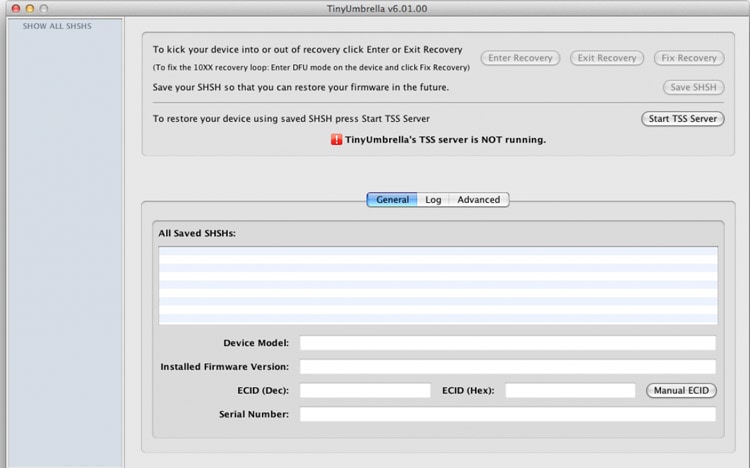
该网站的第一个改版版本已上线,您可以 在这里下载.
优点:
- 您只需一个按钮即可解决问题。
- 它还具有其他功能,使其成为多功能应用程序。
缺点:
- 它有时无法识别设备。
NO.4:DFU工具iOS 13 – iReb
无论您按多少次主页和电源按钮,在这种情况下都不会发生任何事情 iReb 是您的救星。 它会完全重启您的 iOS 13 设备。
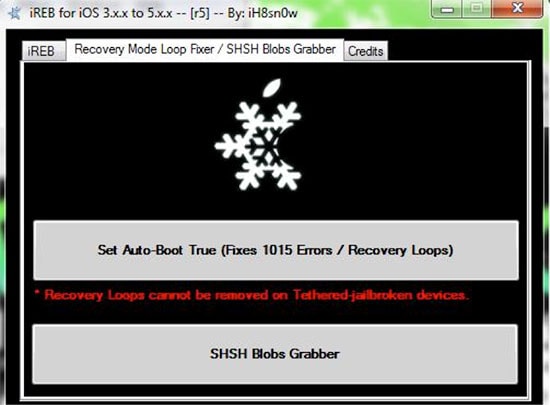
该网站的第一个改版版本已上线,您可以 在这里下载.
优点:
- 适用于 PC 上的所有操作系统。
- 简单的应用程序,只有三个按钮,使用起来非常清晰。
- 即使名称以“〜i”开头,也可以在 Windows 上使用
缺点:
- 您可能会遭受数据丢失。
- 在寻求可靠性方面不是一个很好的选择
NO 5:适用于 iOS 13 的 DFU 工具 – EasyiRecovery
如果您的 iPhone 在恢复固件时卡在恢复循环中,EasyiRecovery 可以帮助您。
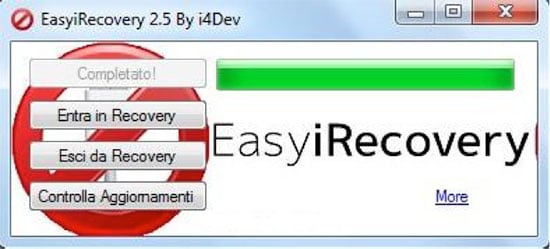
该网站的第一个改版版本已上线,您可以 在这里下载.
优点:
- 只有两个按钮,该应用程序可以轻松恢复您的设备。
- 小应用程序,可以快速下载。
缺点:
- 它不适用于 iPad。
NO.6:适用于 iOS 13 的 DFU 工具 – RedSn0w
正在寻找一款不仅可以帮助您进入 DFU 模式的 DFU 工具吗? RedSn0w 主要是一个越狱工具。 但是,它也有其他功能,包括退出恢复模式。 此问题可能是由 iTunes 恢复错误引起的。

该网站的第一个改版版本已上线,您可以 在这里下载.
优点:
- 提供附加功能,如越狱。
- 防止您直接越狱 iPhone 时可能遇到的无限恢复模式循环。
缺点:
- 不像其他应用程序那么简单。
投票:你最喜欢哪款适用于 iOS 13 的 DFU 工具?
故障排除:如果我在 iOS 13 上卡在 DFU 模式怎么办?
通过以上工具或方法,您将能够轻松进入 iPhone 的 DFU 模式。 但是如果你不幸卡在 DFU 模式并且无法退出 DFU 模式,那么你可以试试 DrFoneTool – 系统修复. 该工具可以帮助您轻松退出 DFU 模式。 重要的是,该程序可以将您的 iPhone 恢复正常,而不会丢失数据。 因此,您无需担心丢失珍贵的联系人、消息、照片等。 除此之外,它还可以修复其他 iPhone 系统问题和错误。 您可以选中下面的框以获取更多信息。